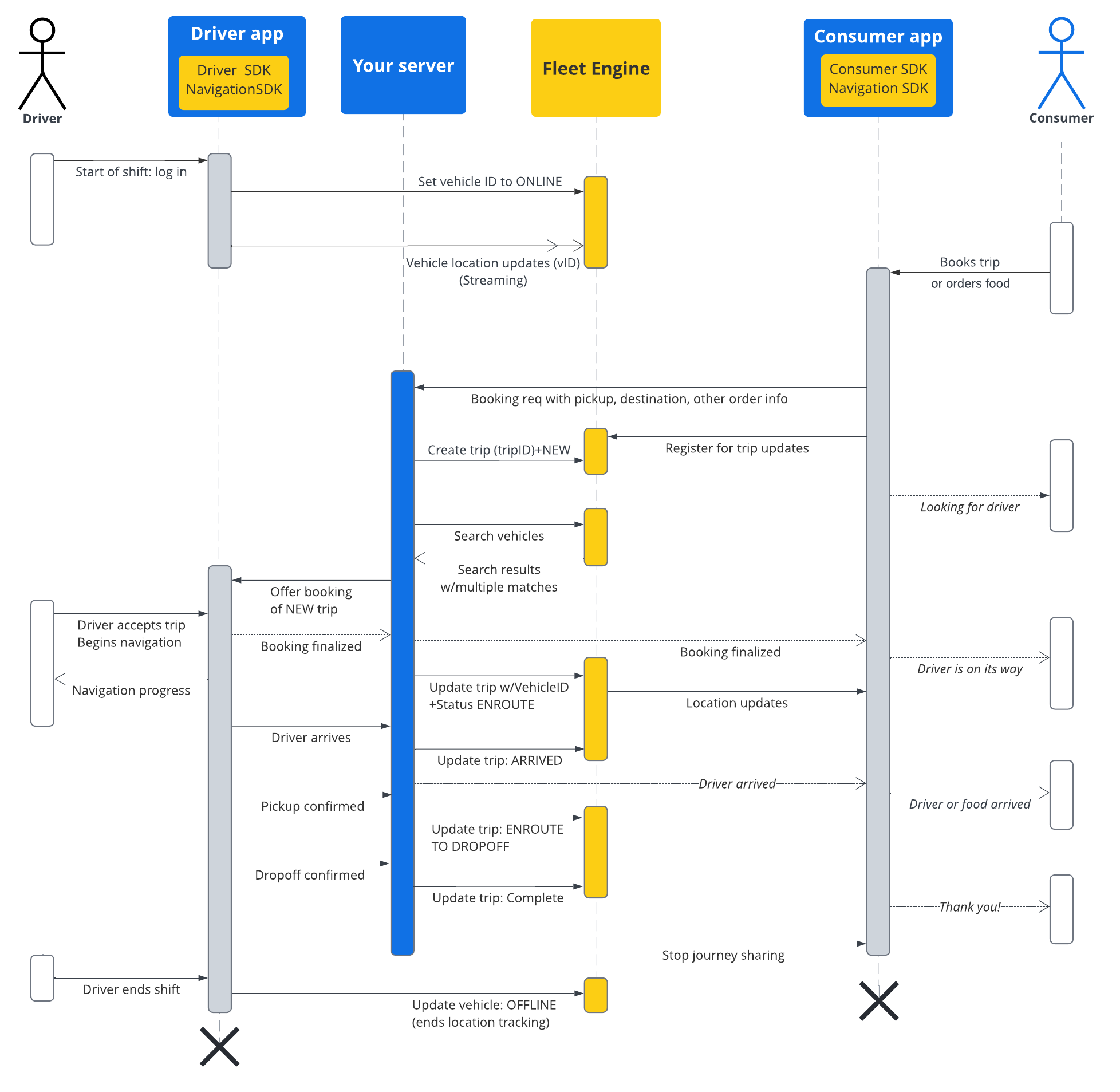تُظهر الوثائق الموجودة في هذا القسم كيفية إنشاء الرحلات والعمل بها باستخدام خدمة الرحلات حسب الطلب من Google Maps Mobility. ويفترض الإلمام بما يلي:
- محرك الأسطول: يجب أن تكون على دراية بتفاصيل تنفيذ محرك الأسطول وآليات الطلب والأمان. لمعرفة ذلك، راجع ما هي خدمة Fleet Engine؟ ومواضيع الأمان في إعداد Fleet Engine.
- أساسيات المركبات للخدمات عند الطلب اطّلِع على مقدمة عن المركبات.
- أساسيات الرحلة للخدمات عند الطلب اطّلِع على الرحلات عند الطلب.
يتوفّر TripService الذي ستستخدمه لكل من gRPC وREST.
لتبسيط الأمر، تتبع مراجع الحقول اصطلاح gRPC.
في Fleet Engine للخدمات عند الطلب، الرحلة هي نوع من أنواع التنقّل يمثّل
تنفيذ طلب توصيل الطعام أو طلب رحلة من المستهلكين. تتضمّن الرحلة حالة يتم إرسالها إلى Fleet Engine مع تقدّم الرحلة، مثل NEW وENROUTE_TO_PICKUP وغير ذلك. تتطابق حالة الرحلة مع نقاط الطريق المحدّدة جغرافيًا والمخصّصة للمركبة، وتعدّل Fleet Engine نقاط الطريق هذه الخاصة بالمركبة مع كل تعديل تجريه على الرحلة. يمكنك الاطّلاع على الرحلات عند الطلب في أساسيات Fleet
Engine لمعرفة المزيد عن الرحلات وعلاقتها بالمركبات.
مدة الرحلة
لتتبُّع كل رحلة في Fleet Engine، يجب أولاً إنشاء عنصر Trip. يمكنك الرجوع إلى gRPC أو REST للحصول على مرجع.
يوضّح الجدول التالي مثالاً على مسار شامل لرحلة تم إنشاؤها في نظامك ومراحل نشاطها في Fleet Engine. يفترض هذا الدليل أنّك قد أعددت Fleet Engine ولديك مركبة لتحديدها للرحلة، مع تفعيل ميزة تعديل الموقع الجغرافي في تطبيق السائق. راجِع Driver SDK: الرحلات عند الطلب.
| 1 | تلقّي طلب حجز | قبل بدء رحلة Fleet Engine، يتلقّى نظام الحجز أولاً طلبًا من المستهلك للحصول على رحلة أو خدمة توصيل من خلال تطبيقك أو نظام حجز آخر. ينشئ نظامك بعد ذلك كيان الرحلة باستخدام
CreateTrip مع الحقول المطلوبة، مثل موقع الاستلام.
ويمكنه أيضًا ضبط حقول أخرى في هذه المرحلة، مثل الركاب وموقع التوصيل، أو الانتظار إلى أن يتم تخصيص مركبة. راجِع إنشاء رحلة إلى وجهة واحدة. |
| 2 | إسناد مركبة: | يمكنك إما تعيين المركبات للرحلات مباشرةً ضمن نظامك وإبلاغ Fleet Engine بعملية التعيين، أو يمكنك استخدام خدمة البحث عن مركبة للبحث عن المركبات، مع الفلترة حسب سمات الرحلة والمركبة للعثور على أفضل مركبة لإكمال الرحلة. تُعلم أي مركبة على الإنترنت ضمن نطاق البحث بموقعها الجغرافي من خلال إشعارات التحديث بشأن الموقع الجغرافي التي توفّرها حزمة Driver SDK. بعد أن تعرض الدالة |
| 3 | تعديل الرحلة | بعد أن يقبل السائق الرحلة ويبدأ التنقّل إلى موقع الاستلام، سيعدّل نظامك حالة الرحلة من NEW إلى ENROUTE_TO_PICKUP. تواصل طلب بيانات الموقع الجغرافي للمركبة طوال الرحلة، إما من خلال اتصال مباشر من التطبيق إلى الخلفية، أو من خلال طلب بيانات Fleet Engine الذي يتلقّى بثًا مستمرًا من تحديثات الموقع الجغرافي للمركبة من حزمة Driver SDK. بعد ذلك، يرسل نظامك كل مرحلة من مراحل الرحلة إلى Fleet Engine، الذي يعدّل قائمة نقاط التوقف للمركبة وفقًا لذلك.
|
| 4 | مشاركة رحلة المستهلك | تتيح Fleet Engine تفاصيل الرحلة والموقع الجغرافي للمركبة من خلال حزمة تطوير البرامج (SDK) الخاصة بالمستهلك، والتي تستخدم أداة معالجة لتلقّي آخر المعلومات عن الرحلة وعرضها في تطبيق المستهلك. وتعدّل Fleet Engine تلقائيًا الوقت المقدَّر للوصول والمسافة المتبقية والمسارات ونقاط الطريق المتبقية للمركبة. يمكنك الاطّلاع على مشاركة الرحلات عند الطلب للحصول على مزيد من المعلومات. |
| 5 | إنهاء الرحلة | بعد أن تصل المركبة إلى نقطة الطريق المقصودة في الرحلة ويشير السائق إلى أنّ الرحلة تمت بنجاح، يضبط نظامك السمة TripStatus على COMPLETE في Fleet Engine. يُرجى العِلم أنّه، كما هو الحال مع المركبات، تظل عناصر الرحلة نشطة في Fleet Engine لمدة 7 أيام بغض النظر عن الحالة، وبعد ذلك تتم إزالتها. |
مسار تسلسل الرحلة
يوضّح الرسم البياني التالي عرضًا أكثر تفصيلاً لهذا المسار.